Written in Japanese(UTF-8)
2014.8.30
INASOFT
2014.8.30
INASOFT
/トップ/F1ブレイカー ダウンロード/WebHelp/ヘルプトップ
起動方法と使用方法
●起動方法
F1BREAK.EXEを実行してください。
この際、F1BREAK.DLLがカレントディレクトリか、パスの通ったディレクトリに配置されていなければなりません。
F1BREAK.EXEがすでに起動した状態でさらに起動しようとすると、すでに起動しているF1BREAK.EXEを終了することができます。
●基本的な使用方法
起動すると、タスクトレイに常駐が開始されます。
タスクトレイに 「×F1」のアイコンが表示されているときは、F1キー等はブロックされています。タスクトレイに「○F1」のアイコンが表示されているときは、F1キー等はブロックされていません。
「×F1」←→「○F1」の状態遷移は、タスクトレイのアイコンの左クリックで行えます。
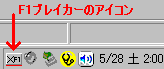
F1キーブロック中
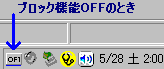
F1キーブロック解除中
タスクトレイのアイコンを右クリックすると、メニューが表示されます。
(マウスボタンの入れ替えが行われている場合は、逆となります)
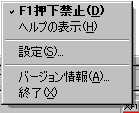
メニューの各項目の意味は、以下の通りです。
- F1押下禁止(D)(チェック)
F1の押下禁止を設定/解除します。
タスクトレイのアイコンをクリックするのと同じです。
- ヘルプの表示(H)
ヘルプ(現在閲覧中のもの)を表示します。
- 設定(S)...
「設定」ダイアログを呼び出します。
「設定」ダイアログは、各種設定をGUI上で行うためのものです。
- バージョン情報(A)...
バージョン情報を表示します。
- 終了(X)
このプログラムを終了します。
※このページは、ソフトウェアに付属のヘルプファイルをWeb用に再構築したものです。大部分に自動変換を施しているため、一部は正しく変換しきれずに表示の乱れている箇所があるかもしれませんが、ご容赦下さい。また、本ドキュメントはアーカイブドキュメントであり、内容は、右上の作成日付の時点のものとなっております。一部、内容が古くなっている箇所があるかと思いますが、あらかじめご了承下さい。
※このページへは、自由にリンクしていただいてかまいません。
このページに関するご意見の受け付けは終了しています。


 起動方法と使用方法
起動方法と使用方法